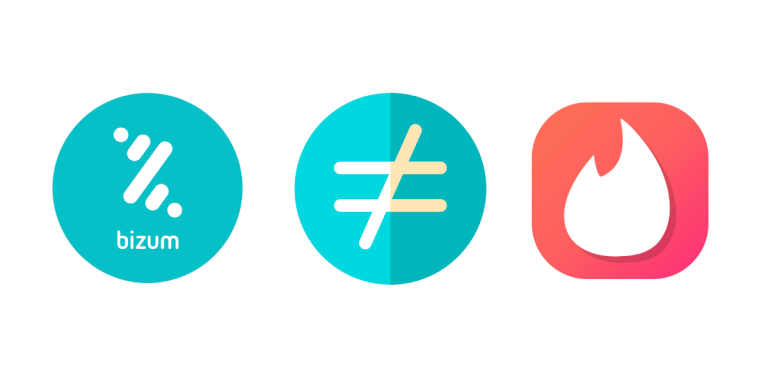8 хитростей для организации вашей почты в Gmail
Возможно, будет преувеличением сказать, что мы никогда не перестанем использовать Gmail, но, судя по ветру, так и будет. Эта учетная запись нам нужна для открытия других учетных записей в социальных сетях, для работы, университета и т. д. Мы используем его постоянно, поэтому поделимся некоторыми хитростями по организации вашей почты Gmail.
Эти рекомендации помогут вам избежать большого беспорядка в почтовом ящике. Кроме того, вы будете получать важные электронные письма быстрее и не допустите, чтобы они были заполнены неактуальными сообщениями.
Очень важно поддерживать порядок в электронной почте, особенно если вы используете ее для работы. Так вы сможете избежать ошибок или потерять важную информацию. Есть несколько причин, по которым вы должны принять во внимание все приемы, которым мы вас научим ниже.
Организуйте свою электронную почту с помощью этих советов
Советы, которыми мы поделимся с вами в этой статье, можно реализовать очень легко, так как они совсем не сложные. Кроме того, их может понять любой, вам не нужно много знать о компьютерах, чтобы их запускать.
Все, что вам нужно знать о Gmail
Итак, без дальнейших церемоний, мы предлагаем вам узнать 8 лучших приемов, чтобы ваша электронная почта была организована. Давайте начнем!
1. Создайте учетную запись для работы и другую личную
Очень распространенная ошибка, которую совершают люди, — использовать одну учетную запись Gmail для нескольких дел. Под этим мы подразумеваем работу, университет и отдых. Представьте, какой бардак там должен быть.
Если вам нужно использовать Gmail для решения упомянутых выше проблем, лучше всего создать учетную запись для каждой из них. Таким образом, вы предотвратите, например, переполнение почтового ящика.
Как создать учетную запись Gmail без номера телефона
2. Сделайте резервную копию
Большинство приложений для обмена сообщениями предлагают возможность время от времени выполнять резервное копирование. В случае с Gmail вы можете сделать копию одного или нескольких писем, вы можете выбрать их.
С точки зрения организации это очень поможет вам, так как вы сохраните самые важные электронные письма в безопасности. Вы не знаете, когда по какой-то неизвестной причине они будут удалены из вашего почтового ящика. Так что лучше перестраховаться, чем потом сожалеть.
3. Постоянно проверяйте раздел «Черновики»
Как известно, все электронные письма, которые вы пишете, но не заканчиваете отправлять, попадают в папку «Черновики». Отлаживая этот раздел время от времени, вы предотвратите его загромождение кучей неотправленных писем.
Кроме того, таким образом вы постараетесь сохранить там черновики, которые могут вам понадобиться позже. Так как папка не будет загромождена, будет легче найти нужную почту.

4. Отметьте электронные письма как «избранные»
В зависимости от приоритета, который вы хотите им присвоить, вы можете пометить электронные письма звездочкой как избранные. Этот символ расположен рядом с каждым электронным письмом в папке «Входящие», и когда вы нажимаете на него, они группируются в папку под названием «Избранные».
Каждое электронное письмо, которое вы отмечаете как избранное, будет сохранено там, но не удалено из основного лотка. Этот инструмент очень полезен, потому что он помогает вам эффективно откладывать важные электронные письма. Когда они вам понадобятся, вам просто нужно перейти в «Избранное».
5. Вы также можете проверить папку «Спам»
Все мы знаем, что папка «Спам» была создана для того, чтобы отправлять туда всю рекламу или неприемлемый контент, который попадает на нашу почту. Однако заполнять эту мусорную папку тоже не удобно, так как мешает порядку.
Поэтому желательно время от времени его очищать, чтобы он не был переполнен контентом, который вы даже не хотите читать.
Почему письма приходят как спам, если это не так?
6. Совершайте видеозвонки или звонки с помощью Hangouts
Если вы не хотите долго переписываться с кем-то по электронной почте, помните, что Gmail позволяет совершать звонки и видеовызовы. Это благодаря включенному приложению Hangouts.
Через него удобнее вести долгий разговор. Вы также забываете, что ваш почтовый ящик переполнен электронными письмами.
7. Используйте ярлыки
Еще один трюк, который вы можете использовать для организации Gmail, — это использование ярлыков. Вы можете группировать сообщения по мере необходимости, так как у вас есть возможность выбрать название каждой метки.
8. Запрограммируйте автоответчик
Очевидно, что вы не можете использовать этот инструмент все время, есть электронные письма, на которые нужно отвечать очень индивидуально. Но если вы, например, уезжаете в отпуск, мы не думаем, что вы захотите отвечать по одному.
Чтобы ваше время отдыха не было испорчено работой, вы можете запланировать автоответчик Gmail. Таким образом, он отправит вам электронное письмо с уведомлением о том, что вы в отпуске и по этой причине вы не можете ответить.
Люди, увидев, что вы не отвечаете на их первое письмо, захотят написать вам снова. К счастью, автоответчик также поможет вам не загромождать свой почтовый ящик все большим количеством электронных писем.
И не только это, это также даст людям понять, что вы не игнорируете их, а просто пытаетесь насладиться заслуженным отпуском. Вот почему это один из самых важных приемов организации Gmail.

Выводы о хитростях организации Gmail
Если вы не хотите, чтобы ваша электронная почта была загромождена ненужными электронными письмами или перепутана между работой и учебой, лучше всего следовать сегодняшним рекомендациям.
Вы можете избавить себя от многих неудобств и даже ошибок, если, например, создадите две учетные записи Gmail. Представьте, что вы по ошибке отправляете что-то из университета или что-то личное по рабочей электронной почте, какая трагедия!
Поэтому важно, чтобы вы учитывали эти приемы при организации своей Gmail и, конечно же, выполняли их. Будет бесполезно знать их, если вы не практикуете их.
Кстати, не забудьте поделиться ими со своими друзьями и близкими, им может понадобиться эта информация. Если у вас есть вопросы или вы хотите поделиться чем-то с нами, вы можете использовать поле для комментариев. Увидимся в следующем выпуске!